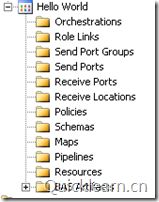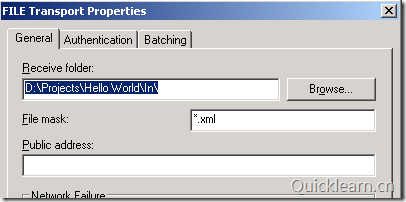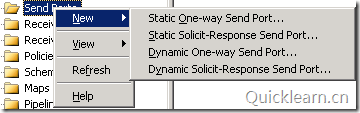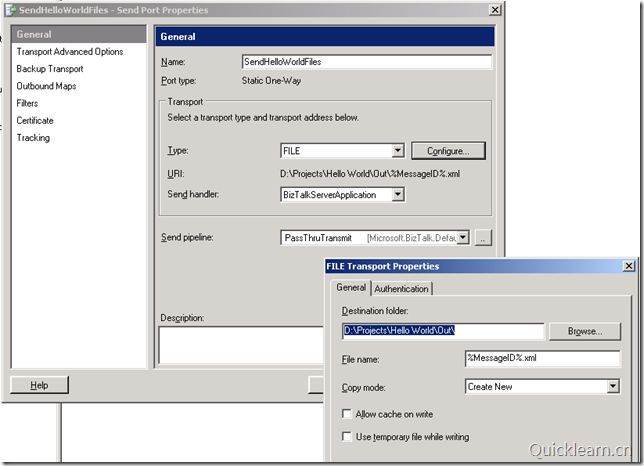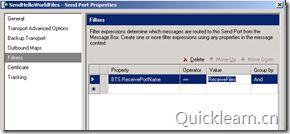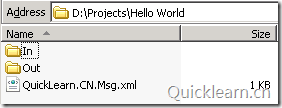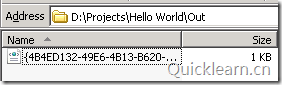BizTalk开发系列(一) "Hello World"
更多内容请查看:BizTalk动手实验系列目录
学习开发语言的时候很喜欢输出“Hello World”作为第一个程序。今天我们也在BizTalk 上创建一个简单的 "Hello World" 程序。
BizTalk的时候有很多文章都是教你如何使用Visual Studio开发BizTalk 的第一个应用程序的。今天我们来换一种思路开发基于BizTalk的"Hello World"应用程序。也就是直接通过BizTalk 管理控制台创建应用程序。
BizTalk Server 管理控制台
安装和配置BizTalk之后就可以通过BizTalk控制台管理BizTalk Server 及应用程序。其中有几个概念先了解一下:
- BizTalk Group: BizTalk Server 的逻辑概念,可以将多台BizTalk Server加入一个Group进行管理。
- Applications: 开发BizTalk应用程序之后它在此节点下。
- Platform Setting :BizTalk运行环境的配置比如BizTalk实例(BizTalk运行时的进程),BizTalk适配器等的配置。
看了这些概念可能还是云里雾里的。不过没关系BizTalk不是那么好理解,特别是刚开始学习的时候。因为它的开发理念和程序语言有点不太一样。它是面向消息的开发理念。之前跟一些学习BizTalk新人聊的时候。常常会听到“我学习BizTalk一个星期了,还不知道它干嘛用。”。 而后来跟一位BizTalk MVP聊的时候我提到了这一点。他也很搞笑的说“我当时搞了三个月了还不知道是干嘛用的”。所以不要急于求成。
开始开发
1. 首先打开BizTalk 服务器管理控制台,在Applications节点右击选择新建->应用程序.在弹出的对话框的名字栏里填上应用程序名称:Hello Word
2. OK,应和程序Hello World已经建了,只不过它什么都干了了。我们会在Hello World节点下看到很多节点。每个应和程序都会有这么多的节点。这些节点都跟BizTalk的架构的关的,暂时先不用了解那么细致。
3. BizTalk像是一个盒子用于处理消息。因为就需要有进入的消息和出来的消息。那样我们首先创建一个接收的端口用于接收消息。
在Receive Port 节点右键->新建->单一方向端口,在常规选项卡里写上端口名称:ReceiveFiles。
4. 端口是BizTalk的逻辑概念,真正接收的地方是在 "Receive Location"节点下配置的。在Receive Locations节点下右键->新建->单一方向接收地址.在"选择接收端口"的对话框中选择刚才新建的端口"ReceiveFiles"。
5. 在接收位置的配置页,填上接收位置的名称。在类型中选择File, 接收管道选择PassThruReceive。
6. 点击类型的Config按钮,弹出File的配置对话框配置接收位置,以及相应的文件名称。
7. 创建好了接收端口,接下来我们来创建发送端口。发送端口直接指定发送的物理位置和发送方式。多个发送端口使用Send Group进行管理。
右击Send Ports 节点->新建->Static One-Way Send Port
8. 在发送端口配置菜单中参照下图分别配置:发送端口名称,类型,相应类型的发送位置。
9. OK,现在端口已经全部创建完成了。现在是万事俱备只欠东风。现在你会不会有这样一个问题:怎么让接收到的消息由 发送端口发送出去?也许你会认为它们同在一个应用程序下面直接就可以实现了。但同一个应用程序下面可以创建许许多多的发送的接收端口那BizTalk怎么去判断消息从哪接收又发送到哪呢?。
呵呵,带着问题,我们来看看可能怎么将接收端口和发送端口关联起来。再次打开发送端口配置对话框,我们会注意到左边的菜单项中有一个叫“Filter”(过滤)。我们就用这个来实现发送端口与接收端口的关联。在条件表达式中设置: BTS.ReceivePortName == ReceiveFiles
10. 启动BizTalk 应用程序验证程序
右击Hello World应用程序选择Start。打开刚才配置的接收文件夹。将测试XML文件 QuickLearn.CN.Msg.XML拷贝到接收文件夹In中。
在Out 文件夹中查看输出
我们的第一个BizTalk 程序已经成功运行了,感觉怎么样。是不是很神奇。虽然很多理论性的东西没有讲到。但是对于初学者来讲往往兴趣更重要。另外这个程序还可以改为用于搬运文件,或者不需要走流程的业务中。它的专业术语叫“直通流程”。我是在学习BizTalk三个月之后才知道这个东西的。记住这个Sample,在以后的BizTalk学习过程中慢慢理解这个Sample以及BizTalk的架构思想。